将命令发送到程序时出现问题 [已修复]
已发表: 2017-10-27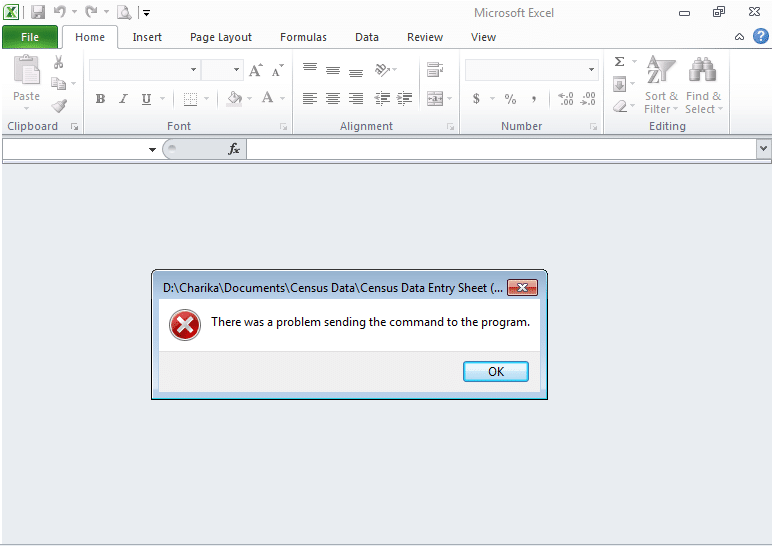
修复向程序发送命令时出现问题:如果您在尝试打开 Microsoft Excel 文件时遇到问题并收到错误消息“向程序发送命令时出现问题”,则表示 Windows 无法连接与 Microsoft Office 应用程序。 现在,如果您在错误消息上单击“确定”并再次尝试打开文件,它将毫无问题地打开。 重新启动 PC 后,错误消息将再次弹出。
当您尝试打开 Microsoft Office 文件(如 Word 文档、Excel 电子表格等)时,您会收到以下错误消息:
- 将命令发送到程序时出现问题。
- 向程序发送命令时出错
- Windows 找不到该文件,请确保您输入了正确的名称,然后重试。
- 找不到文件(或其组件之一)。 确保路径和文件名正确,并且所有必需的库都可用。
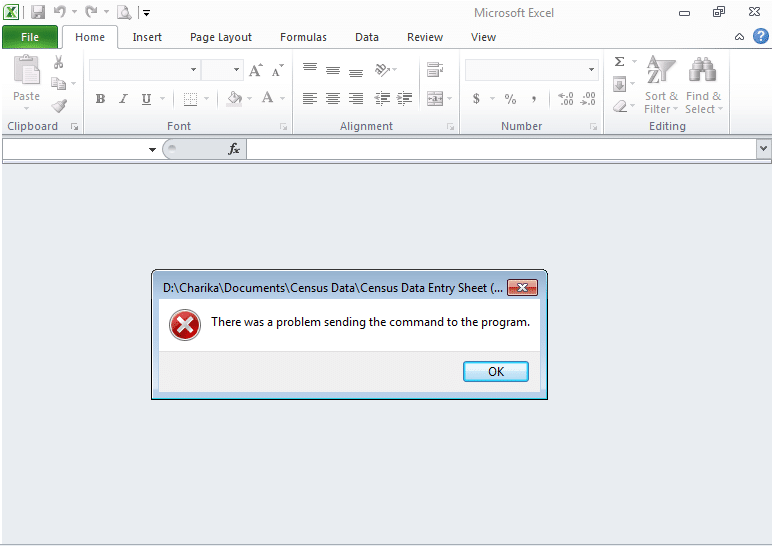
现在您可以面对上述任何一种错误消息,在某些情况下,它甚至不会让您打开所需的文件。 因此,在错误消息上单击“确定”后,他们是否能够查看文件实际上取决于用户系统配置。 因此,不要浪费任何时间,让我们看看如何在下面列出的故障排除指南的帮助下实际修复将命令发送到程序时出现问题。
内容
- 将命令发送到程序时出现问题 [已修复]
- 方法 1:禁用动态数据交换 (DDE)
- 方法2:禁用“以管理员身份运行”选项
- 方法 3:重置文件关联
- 方法 4:修复 Microsoft Office
- 方法 5:关闭加载项
- 方法6:禁用硬件加速
- 方法 7:注册表修复
- 方法八:暂时禁用杀毒软件
将命令发送到程序时出现问题 [已修复]
确保创建一个还原点以防万一出现问题。
方法 1:禁用动态数据交换 (DDE)
1.打开 Microsoft Excel 程序,然后单击Office ORB (或文件菜单),然后单击Excel 选项。

2.现在在 Excel 选项中,从左侧菜单中选择高级。
3.向下滚动到底部的常规部分,确保取消选中“忽略使用动态数据交换 (DDE) 的其他应用程序”选项。 “
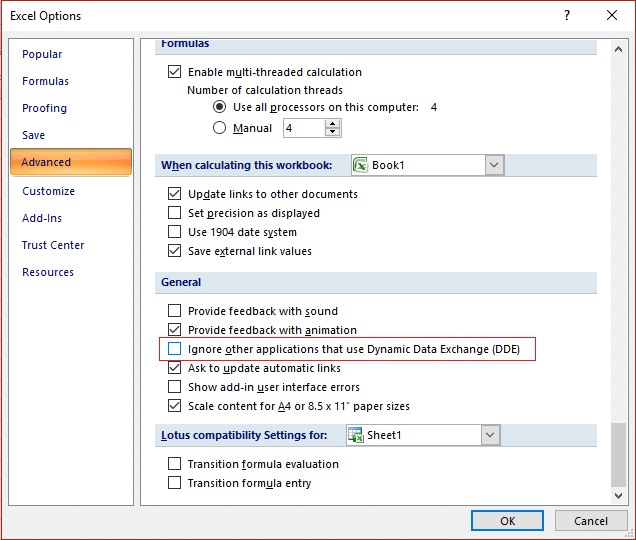
4.单击确定保存更改并重新启动您的 PC。
方法2:禁用“以管理员身份运行”选项
1.转到开始菜单并键入导致问题的程序的名称。
2.右键单击程序并选择打开文件位置。
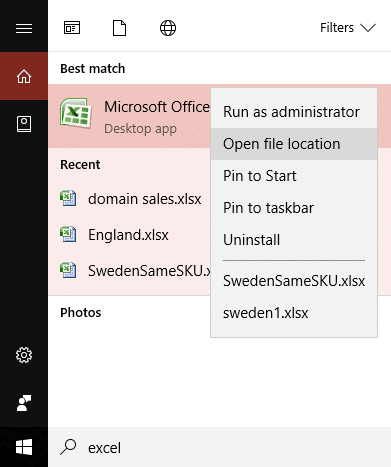
3.现在再次右键单击程序并选择属性。
4.切换到兼容性选项卡并取消选中“以管理员身份运行此程序。 “

5.单击应用,然后单击确定以保存更改。
6.重新启动您的PC并再次尝试运行该程序,看看您是否能够修复将命令发送到程序错误时出现问题。
方法 3:重置文件关联
1.右键单击Office文件并选择“打开方式... ”选项。
2.在下一个屏幕上单击更多应用程序,然后向下滚动并单击“在这台电脑上查找另一个应用程序”。
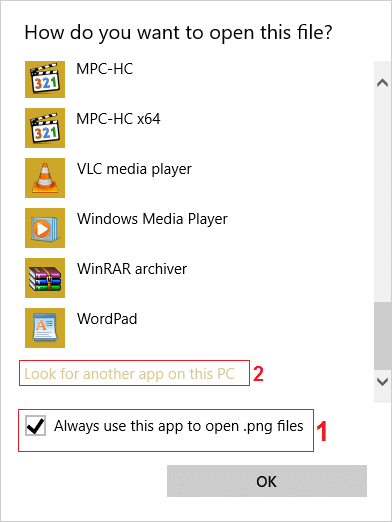
注意:确保选中“始终将此应用程序用于此文件类型”。
3.现在浏览到C:\Program Files (x86)\Microsoft Office \(对于 64 位)和 C:\Program Files\Microsoft Office\(对于 32 位)并选择正确的EXE 文件。
例如:如果您在使用 excel 文件时遇到上述错误,则浏览上面的位置,然后单击 OfficeXX(其中 XX 将是 Office 版本),然后选择 EXCEL.EXE 文件。

4.选择文件后确保点击打开。
5.这将自动重置特定文件的默认文件关联。
方法 4:修复 Microsoft Office
1.按 Windows 键 + R 然后键入appwiz.cpl并按 Enter 以打开程序和功能。


2.现在从列表中找到Microsoft Office ,然后右键单击它并选择更改。
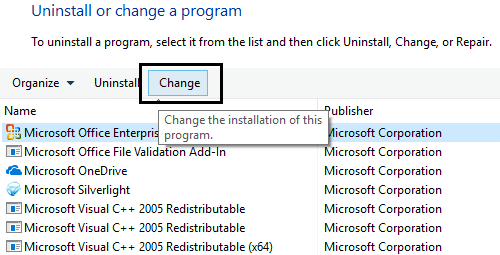
3.单击选项修复,然后单击继续。
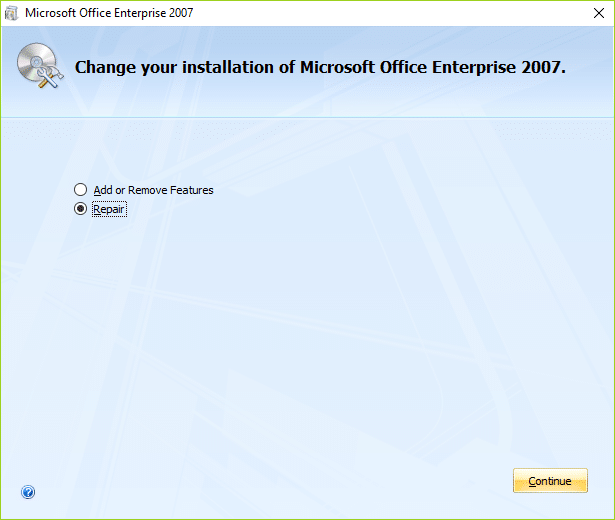
4.一旦修复完成,重新启动您的 PC 以保存更改。 这应该修复了将命令发送到程序错误时出现问题,如果没有,则继续下一个方法。
方法 5:关闭加载项
1.打开显示上述错误的Office程序,然后单击Office ORB ,然后单击选项。
2.现在从左侧菜单中选择加载项,然后在底部,从管理下拉列表中选择COM 加载项,然后单击执行。

3.清除列表中的加载项之一,然后选择确定。
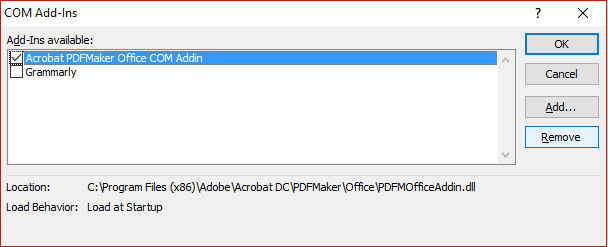
4.重新启动 Excel 或任何其他显示上述错误的 Office 程序,看看您是否能够解决问题。
5.如果问题仍然存在,对列表中的不同加载项重复步骤 1-3。
6.此外,一旦您清除了所有COM 加载项并仍然面临错误,请从管理下拉列表中选择Excel 加载项,然后单击执行。

7.取消选中或清除列表中的所有加载项,然后选择确定。

8.重新启动Excel,这应该可以解决将命令发送到程序时出现问题。
方法6:禁用硬件加速
1.启动任何 Office 程序,然后单击 Office ORB 或文件选项卡选择选项。
2.从左侧菜单中选择高级并向下滚动到显示部分。
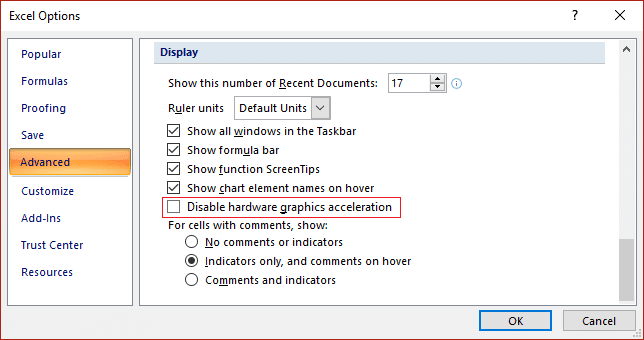
3.在显示下确保取消选中“禁用硬件图形加速”。 “
4.选择确定并重新启动您的电脑以保存更改。
方法 7:注册表修复
1.按 Windows 键 + R 然后键入regedit并按 Enter 打开注册表编辑器。
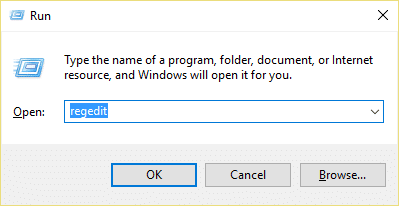
2.导航到以下注册表项:
HKEY_CURRENT_USER\SOFTWARE\Microsoft\Office
3.在 Office 键下,您将找到一个名为10.0、11.0、12.0等的子键,具体取决于您 PC 上安装的 Microsoft Office 版本。
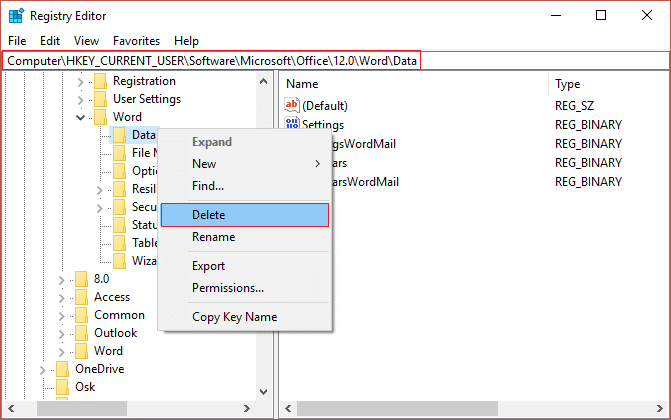
4.展开上面的键,你会看到Access、Excel、Groover、Outlook等。
5.现在展开与上面有问题的程序相关的键,你会发现一个数据键。 例如:如果 Microsoft Word 导致问题,则展开 Word,您将看到其下方列出的 Data 键。
6.右键单击数据键并选择删除。
看看您是否能够修复将命令发送到程序时出现问题。
方法八:暂时禁用杀毒软件
1.右键单击系统托盘中的防病毒程序图标,然后选择禁用。
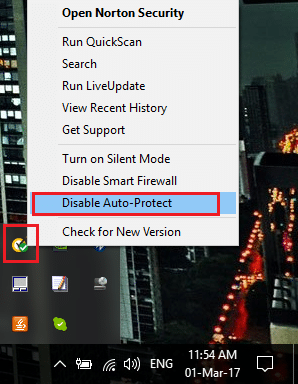
2.接下来,选择防病毒软件将保持禁用的时间范围。
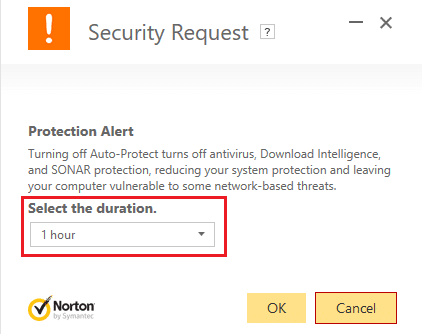
注意:选择尽可能少的时间,例如 15 分钟或 30 分钟。
3.完成后,再次尝试打开 Microsoft Excel 并检查错误是否解决。
为你推荐:
- 修复无法打开 Windows 防火墙错误代码 0x80070422
- 无法在 Internet Explorer 中打开 PDF 文件
- 修复在 Windows 10 中同步邮件应用时出错的问题
- 修复无法打开您的默认电子邮件文件夹。 信息存储无法打开
就是这样,您已成功修复将命令发送到程序错误时出现问题,但如果您对这篇文章仍有任何疑问,请随时在评论部分提出。
